win10文件夹完全控制权限改不了怎么办 win10文件夹权限无法修改怎么办
有些用户发现win10电脑的文件由于权限不足无法修改,想要设置文件修改权限却发现无法修改,今天小编教大家win10文件夹完全控制权限改不了怎么办,操作很简单,大家跟着我的方法来操作吧。
解决方法:
1.登录管理员账户
网上的大部分修改管理里的用户组的方法是针对于以前的老版本或者win10专业版,而win10家庭版并不能找到。
开启并使用Administrator账户即可获取Administrator权限。
开启Administrator账户的步骤如下。将两者的方法贴在下:
(win7,8类似)
Windows10 专业版的步骤如下:
1、在桌面“此电脑”处,右键,点击“管理”。
2、在左侧选择“本地用户和组”、“用户”,在右侧找到Administrator。
3、在Administrator处右击,然后选择属性。
4、在属性里将“账户已禁用”取消勾选,应用确定即可。
4、重启电脑,或按win+L,或在开始菜单内注销账户,就能够使用Administrator账户了。
Windows10 家庭版的步骤如下:
1、用Cortana搜索“cmd”,并找到“命令提示符”。
2、找到“命令提示符”后,右击,选择“以管理员身份运行”。
3、打开cmd之后,输入“net user administrator /active:yes”,按回车。
4、提示“命令成功完成”。
5、重启电脑,或按win+L,或在开始菜单内注销账户,就能够使用Administrator账户了。
2.提升用户对该文件的权限
例如操作文件是hosts
进入【C:\Windows\System32\Drivers\etc】文件夹下面再找到【hosts】上点击右键然后再点击【属性】
hosts属性界面下点击【高级】
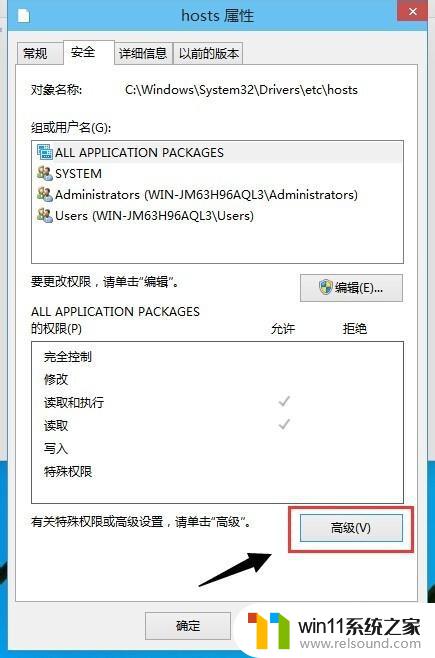
hosts的高级安全设置窗口中点击【更改权限】—-在出来的新窗口中再点击【添加】
hosts的权限项目窗口中的主体旁边点击【选择主体】
选择用户或组点击【高级】然后再点击【立即查找】再在搜索的结果中找到你当前用户的账号,然后再点【确定】
【确定】
把基本权限全部勾上,然后再点击【确定】
3.dos修改文件权限
进入dos下(管理员权限下)
输入 CACLS回车会显示出该命令的用法,学过linux的应该就很容易理解。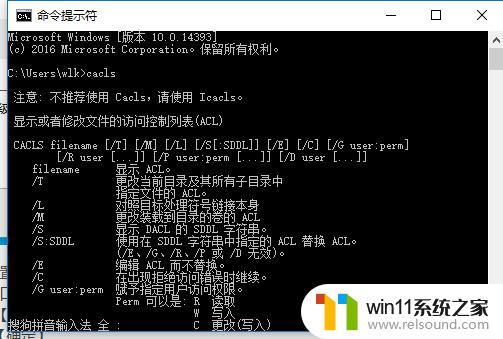
DOS下修改文件权限命令
(当访问某个文件夹提示拒绝访问时,可用此命令更改权限。需有管理员权限)
显示或者修改文件的访问控制表(ACL)
CACLS filename [/T] [/E] [/C] [/G user:perm] [/R user […]]
[/P user:perm […]] [/D user […]]
filename 显示 ACL。
/T 更改当前目录及其所有子目录中
指定文件的 ACL。
/E 编辑 ACL 而不替换。
/C 在出现拒绝访问错误时继续。
/G user:perm 赋予指定用户访问权限。
Perm 可以是: R 读取
W 写入
C 更改(写入)
F 完全控制
/R user 撤销指定用户的访问权限(仅在与 /E 一起使用时合法)。
/P user:perm 替换指定用户的访问权限。
Perm 可以是: N 无
R 读取
W 写入
C 更改(写入)
F 完全控制
/D user 拒绝指定用户的访问。
在命令中可以使用通配符指定多个文件。
f:完全控制 w:可写 r:可读
eg:
cacls d:\文件夹或文件名 /e /p everyone:f
cacls.exe c: /t /e /g everyone:F #把c盘设置为everyone可以浏览
以上就是win10文件夹完全控制权限改不了怎么办的全部内容,有需要的用户就可以根据小编的步骤进行操作了,希望能够对大家有所帮助。















